5 prompts para atualizar a foto do LinkedIn com o Gemini
Por Viviane França • Editado por Bruno De Blasi |
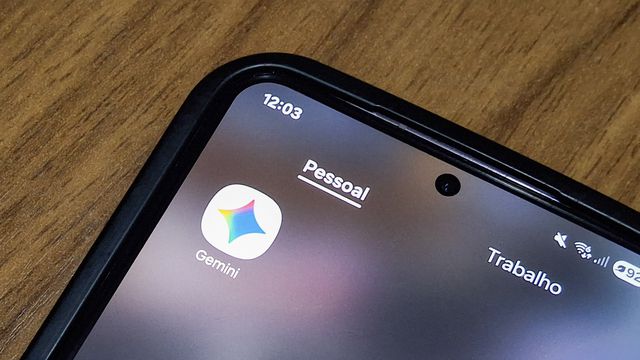
A foto do LinkedIn impacta a impressão que você passa para recrutadores e contatos profissionais. Com o Gemini, é possível melhorar sua imagem apenas usando comandos de texto e sem conhecimento de edição. Você consegue ajustar o fundo, corrigir iluminação, melhorar cores, mudar o enquadramento e até aplicar filtros para transmitir um visual corporativo.
- 7 prompts para criar imagens incríveis no Gemini
- 10 prompts para editar fotos no Gemini que você precisa conhecer
5 comandos para atualizar a foto do LinkedIn com o Gemini
A seguir, apresentamos 5 prompts para ajustar sua foto do LinkedIn com a IA Gemini:
- Alterar o fundo;
- Remover objetos;
- Ajustar iluminação;
- Mudar enquadramento;
- Aplicar filtros profissionais.
1. Alterar o fundo
Um fundo adequado faz toda a diferença na foto do LinkedIn. Com o Gemini, você pode substituir cenários informais, como uma sala bagunçada, por opções neutras e profissionais que destacam seu rosto.
- Prompt: “Troque o fundo da foto por um fundo sóbrio e profissional.”
2. Remover objetos
Às vezes, aparecem itens indesejados na foto, como garrafas, quadros ou pessoas ao fundo. O Gemini consegue eliminá-los facilmente, deixando a imagem mais limpa e focada em você.
- Prompt: “Remova os objetos do fundo, mantendo apenas a pessoa na foto.”
3. Ajustar iluminação
Uma boa iluminação transmite profissionalismo e clareza. Se a sua foto ficou escura ou com sombras, o Gemini pode corrigir isso para valorizar seus traços.
- Prompt: “Ajuste a foto para simular luz natural, realçando detalhes do rosto sem criar brilho ou contraste exagerado.”
4. Mudar enquadramento
Um bom enquadramento garante que seu rosto esteja centralizado e adequado ao formato de perfil do LinkedIn. Você pode pedir para a IA recortar e reposicionar a foto de forma mais harmônica.
- Prompt: “Reenquadre a foto em close médio, do peito para cima, centralizando o rosto, mantendo proporção natural e estilo corporativo.”
5. Aplicar filtros profissionais
Filtros sutis ajudam a dar um acabamento mais polido, sem exageros. O Gemini pode aplicar estilos visuais que tornam a imagem mais elegante e com aparência de foto corporativa.
- Prompt: “Transforme minha foto em headshot profissional com roupa social e moderna, enquadramento médio, iluminação suave e natural, fundo desfocado de escritório contemporâneo, balanço de cores quente, aparência limpa e corporativa.”
Confira outros conteúdos do Canaltech:
- Como criar uma foto sua na profissão dos sonhos com IA pelo Gemini
- 6 prompts para usar o Gemini no trabalho que você precisa conhecer
- 8 prompts do Gemini para deixar o seu dia mais produtivo
VÍDEO: O Gemini é muito bom (e isso é um problema)